Page 1
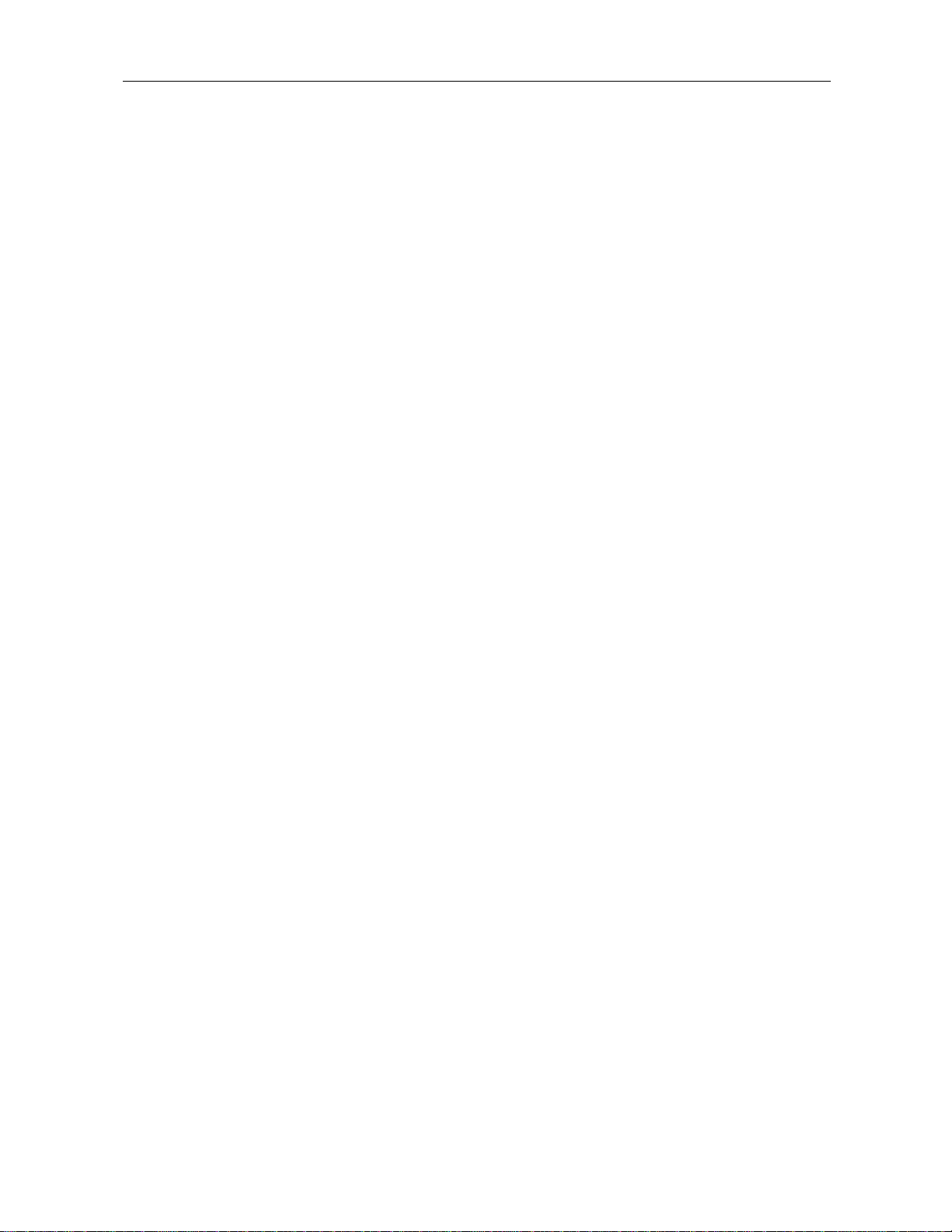
ARM CortexTM-A8 MID
说明书
Page 2
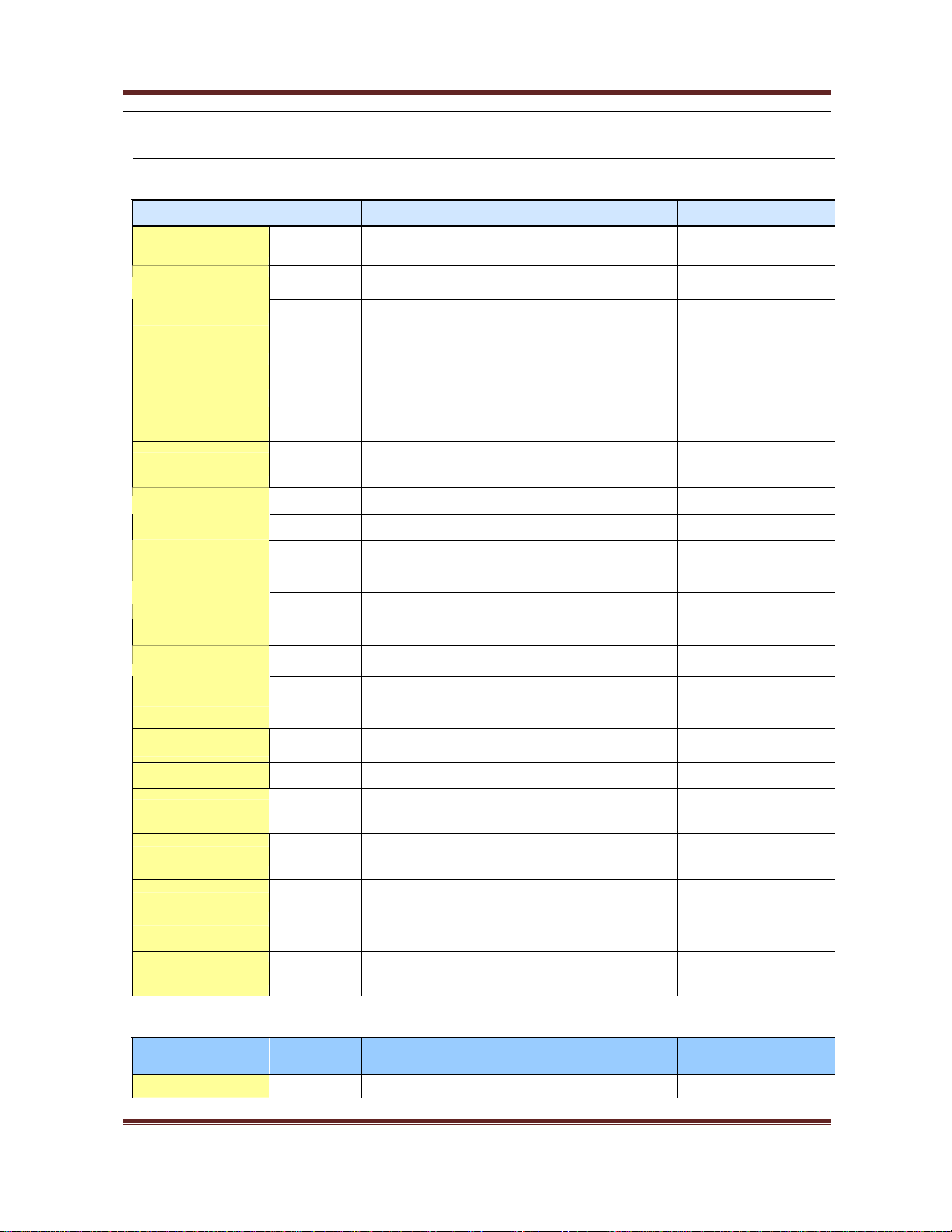
◆ 基本配置:
用户手册
类型
硬件
CPU
RAM
ROM Flash
WiFi
G 重力传感器
显示屏
电池
3D 图形加速
摄像头
视频输出接口
硬件应用
规格
ARM CortexTM-A8
Samsung S5PV210
速度
512MB-1GB DDR2
容量
1GB - 32GB
容量
无线 802.11b/g
重力加速度传感器
尺寸
208mm(L) * 158mm(W) * 13.5mm(H)
色彩
触摸
类型
容量
SGX540
OpenGL ES 1.1&2.0 API and OpenVG 1.0
描述
1.2G MHz
数字触摸显示屏
8 inch
800x600
16.7M Colors
双点触摸支持
锂聚合物电池
2600 mAh
200 万像素
HDMI 1.3M
备注
ARM v7 指令集
45nm
512KB 二级缓存
内置
内置
电阻式
数字
4:3
放大,缩小,旋转
内
7.4V
持续工作 6 小时
3D 游戏支持
内置
喇叭
外壳
方式
Mini USB 数据传输 1 个
USB A/F
1 个 1W
内置
内置
铝合金外壳
规格
802.11b/g
支持外接 USB 设备 1 个
1 个
描述
网络连接应用
Wireless Connect LAN\WLAN
语音输入
备注
内置
USB2.0 OTG
USB2.0 HOST
麦克风
无线上网
2
Page 3
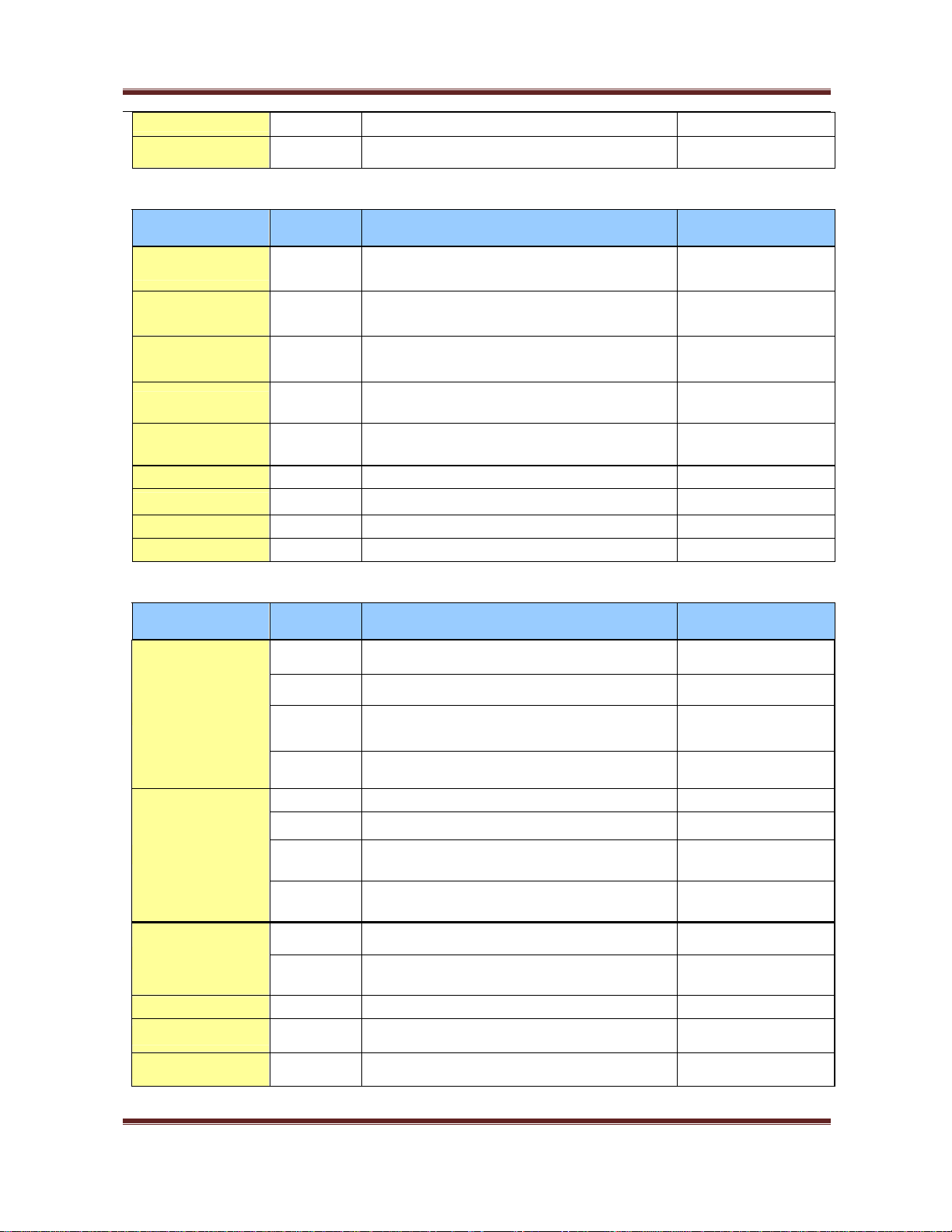
3G 上网
LAN 上网
WCDMA
以太网
用户手册
USB 外部模块
RJ45 USB 模块
HSDPA
RT8150
存储卡
规格
可移除式
USB A/F 鼠标,键盘,3G, LAN, U 盘 USB External Device
接口类型
USB HOST
USB Device Mini USB
耳机
视频输出
电源选配器
按键
软件类型
HDMI 高清输出 1.3M
规格
描述
备注
外部接口应用
自弹式 MicroSD卡 最大 32GB
描述
声音输出
1.5M 线长
5 个
备注
数据传输
3.5 立体声标准插口
直流 12V/1A 电源
菜单\返回\主页\ 音量 +\ 音量 -
软件应用
操作系统
桌面
即时通讯
音乐播放
图片浏览
视频录像
OS
语言
输入方式
主题
谷歌 Android 2.2
多国语言支持
软件键盘,手写
谷歌 Android 主题风格
谷歌搜索条,谷歌软件超市
网络时钟,
在线天气
三个桌面主题,可个性化设置
网页浏览,E-Mail
闹钟,万年历
网页 Flash 支持
MSN,Skype,Gtalk,QQ
WMA,MP3,WAV,AAC
JPG
MPEG-4/H.263/H.264 1080p@30fps
多种网络通讯软件
幻灯片播放
3
Page 4
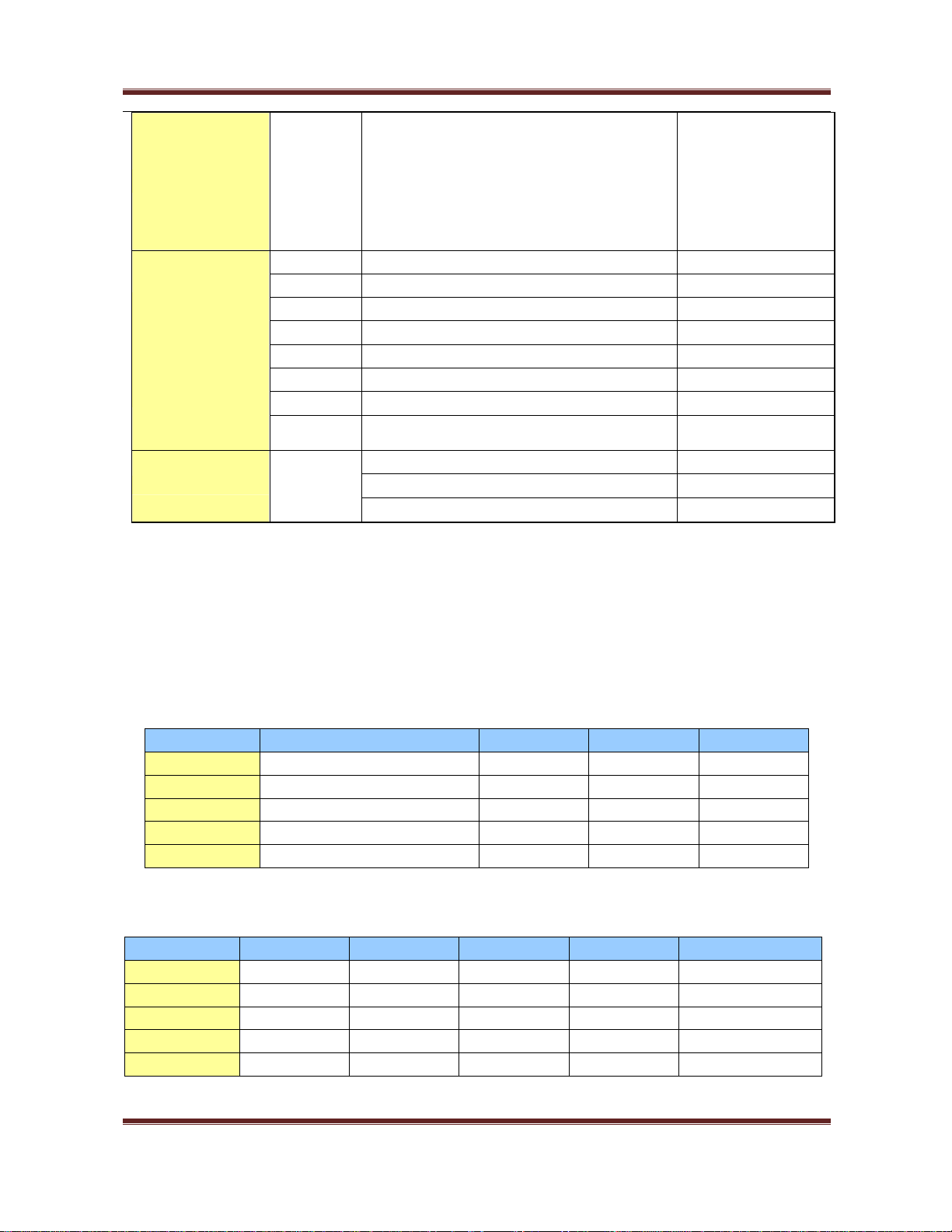
Real-time Video decoder of
MPEG-1/2/4/H.263/H.264/WMV9/Divx/Xvid
视频播放
MPEG4 up to ASP: 1080p@30fps
H.263 P3: 1080p@30fps
H.264 up to HP: 1080p@30fps
VC1 Decoding: 1080p@30fps
SoftWare
Accessory
Office
E-book
NotePad
Weather Inquire
PDF Reader
Google Satellitic Map
Word, Excel, PPT,PDF
TXT,UMD,CHM,HTML,PDB
SoftWare Download
Apk 安装器
3D 游戏支持
Games
Java Games
注:用户可以自行下载所需应用程序、游戏等软件进行安装。
USB 外设驱动支持表:
3G
以太网
品牌
类型
HSDPA WCDMA W188 RTR6280(高通) 以产品型号为准
无
USB TO RJ45
USB 模块
产品型号与功能配置表:
功能\型号
G Sensor
TV OUT
WIFI
No
3G
No
GPS
701
702
703
Yes Yes Yes Yes Yes
No
Yes
No
No
Yes
Yes
No Yes Yes
No
Yes
Yes
型号
用户手册
Yes
Yes
芯片
RT8150 以芯片型号为准
705
No
RM,RMVB 软解
备注
706
Yes
Yes
Yes
4
Page 5
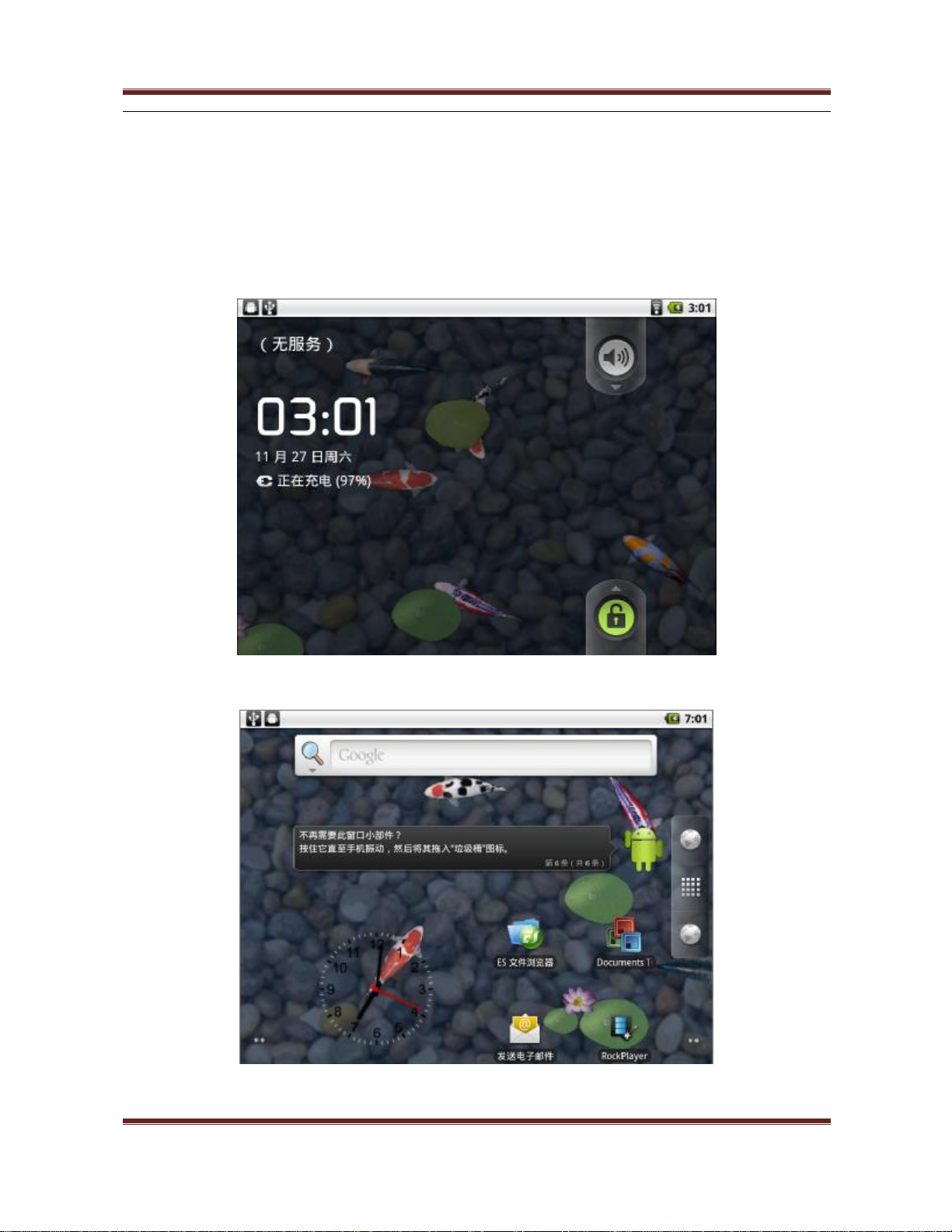
◆ 首次使用:
● 首次使用本产品之前,请将充电器插入本产品的 DC 孔,使设备完全充满电再开
机使用,充电指示灯由红色变到绿色即可。
● 充满电后,长按设备电源开关按钮,看到蓝色灯亮即可松开。
注:“长按”指长时间按的意思。“常按”指经常按的意思。
● 开机时间需一分钟左右,请耐心等待……
● 进入主界面(如下图):
用户手册
● 按住带着锁样的图标,此时上方会出现一个小圆点,往上拖到这个小圆点的地方,
MID 机子便会自动解锁,解锁后进入到如下图所示的主题桌面:
● 此时可用手指进行滑动操作,左右滑动分别是 Android 五个主题桌面,也可以点
5
Page 6

用户手册
击左右下角的小圆点 进行主题桌面的切换。
● 长按图标 或长按小圆点 ,会弹出如下图所示的选择主题桌面的界
面。
● 手指按住最上方窗条向下拉动,可打开窗帘功能,显示正在执行的程序,,也可点
击里面的内容进行快捷操作,向上拉动即可隐藏窗帘。
● 长按 Home 键,也会弹出正在运行程序的快捷方式,非常好的小应用,用户自行
体验。
● 点击 USB 连接,弹出 USB 模式选择界面,设备默认为 USB 数据传输方式,点击
“打开 USB 存储设备”选项,选择 USB 管理外部存储设备。如下图:
6
Page 7
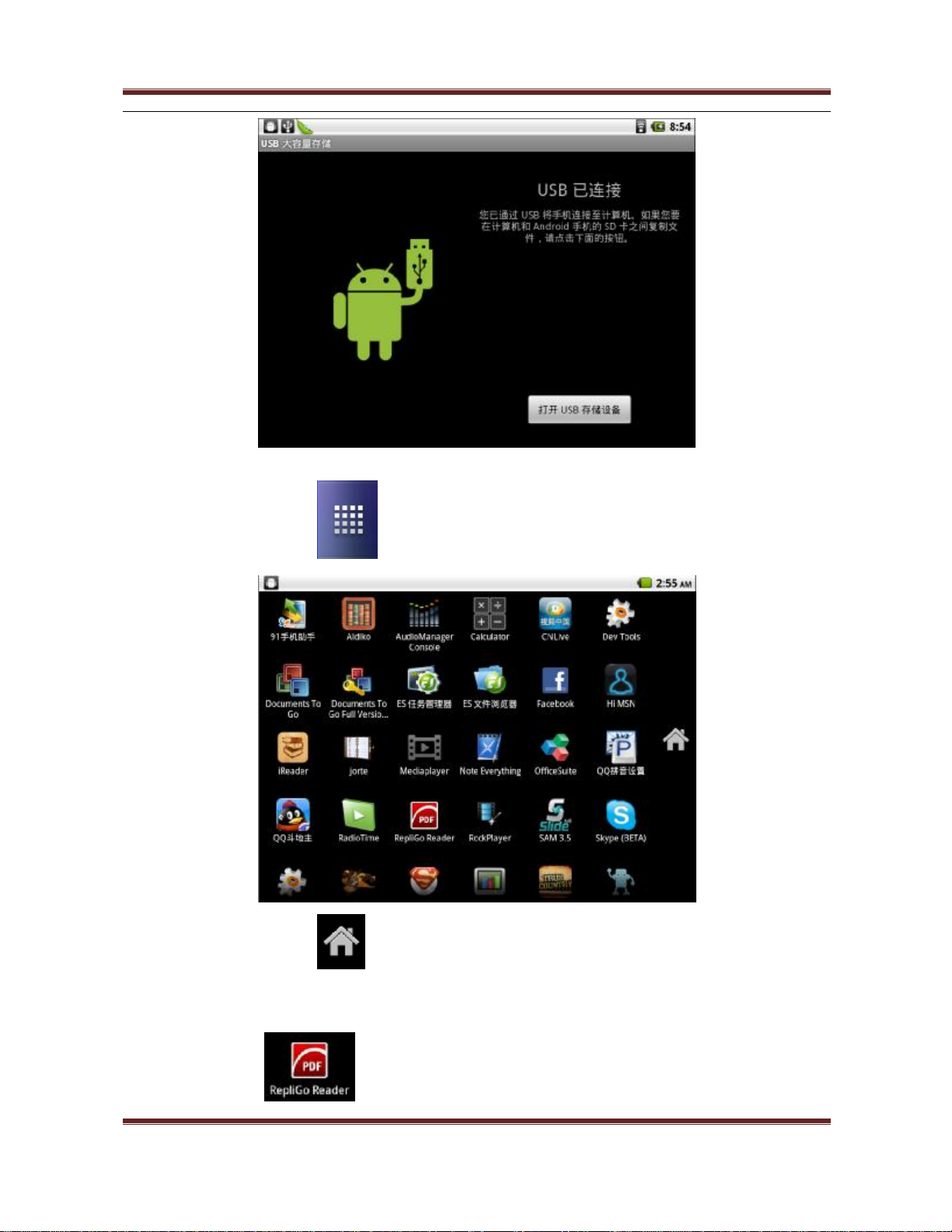
用户手册
● 此时在计算机弹出盘符提示,可通过计算机管理外部存储卡。
● 点击屏幕右边 按钮,弹出程序菜单,选择所需程序进行操作,如下图:
● 点击屏幕右边 (Home)图标即退出程序菜单,显示桌面。
● 长按程序图标即可添加程序图标至桌面。
注:本设备存储器中附带 USB Drives、PDF 档用户手册,客户用本设备自带 PDF
阅读器 进行阅读。
7
Page 8
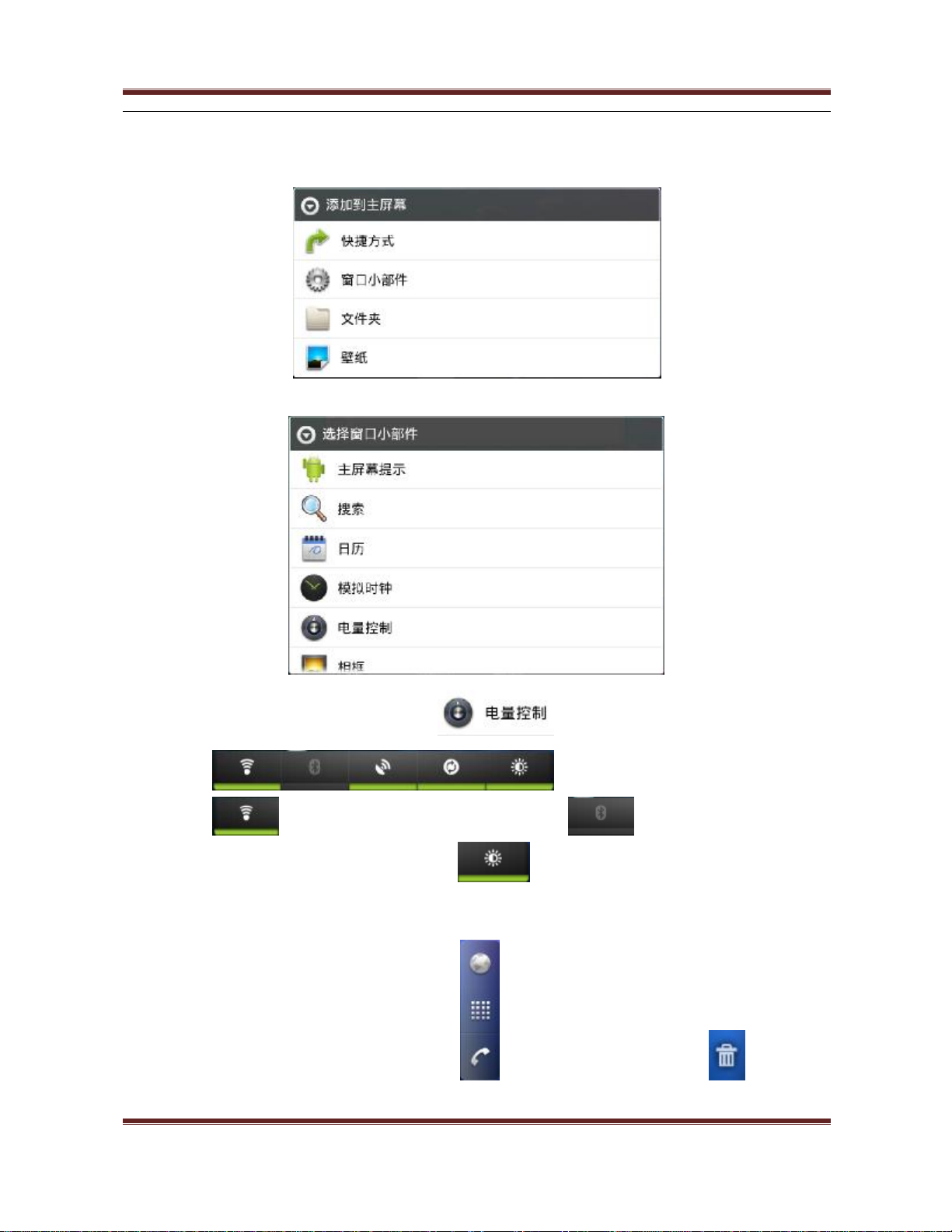
◆ 基本操作:
● 在桌面空白处长按屏幕可添加快捷方式、窗口小部件、文件夹或更换壁纸。
● 窗口小部件内有很多实用的快捷方式,强烈推荐试用,如下图:
用户手册
例 : 点 击 电 源 管理项 ,添加此快捷方式到桌面
,此时可点击上面的 Logo 进行操作,
无线开关控制,网络连接需一定时间; 蓝牙开关控制;整 个 Logo
变暗即是关闭,光亮即是打开。 屏幕明暗度调节快捷方式,三种模式循
环选择,也可进入系统设置菜单进行线性调节。
其它小部件请用户自行试用,相框、音乐、时钟等都是非常实用快捷方式。
● 在桌面常按程序图标 Logo,右方 选项图标会变为回收箱图标 ,此时可将
程序 Logo 拖入回收箱并变为红色,即可删除桌面图标,并不删除程序,可放心使
8
Page 9
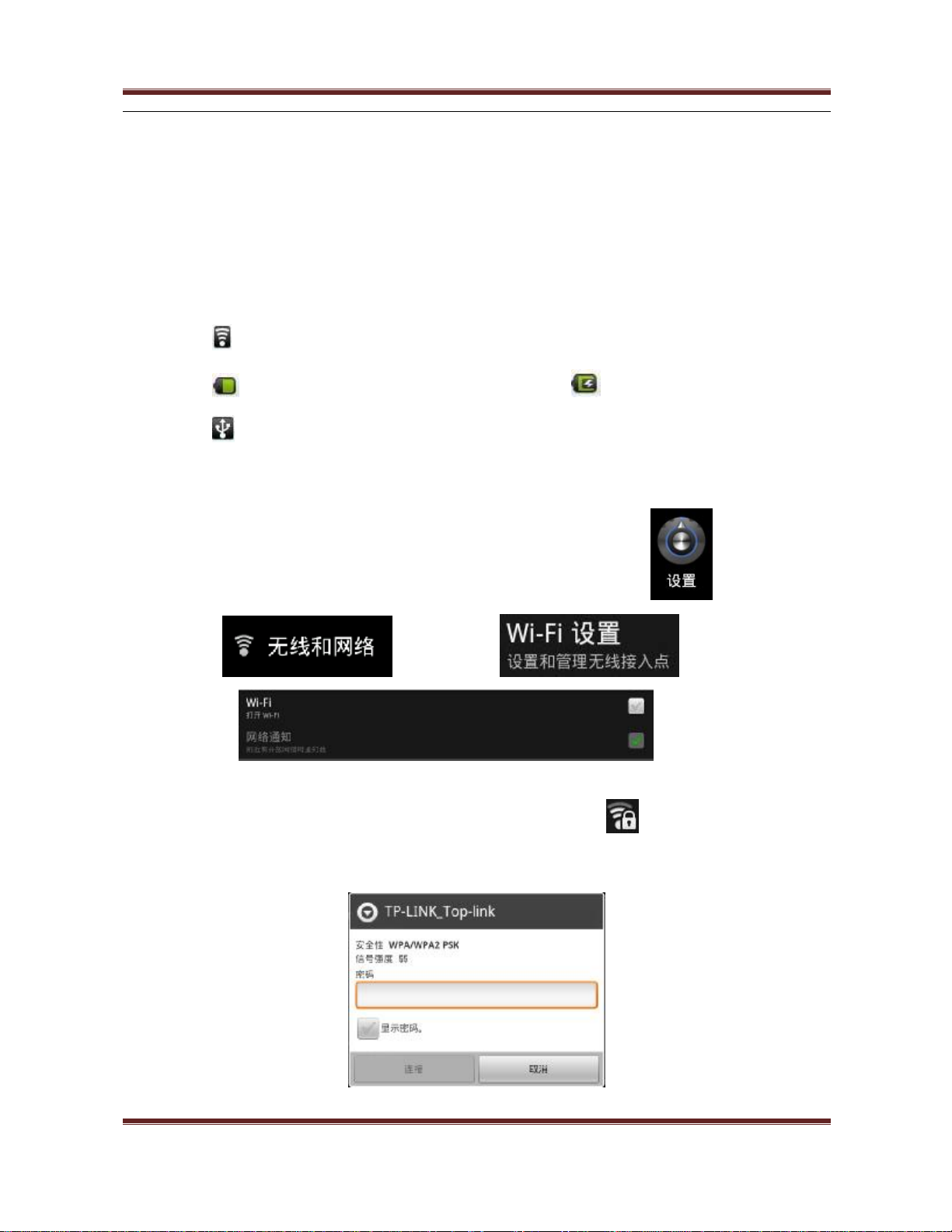
用。
● 按键定义:
返回键:在使用过程中返回上级菜单及退回上次操作。
菜单键(Menu):在桌面或使用任何程序时打开菜单功能,可进行相应设置。
主页键(Home):一键返回桌面,相关程序不会退出,仍在后台运行,再次使用
该程序时,只需点击图标即可返回当时使用位置。
+键:增大音量
-键:减小音量
● Logo 定义:
表示无线已连接
电量显示,当插入充电器时会变为充电指示
USB 已连接到电脑
◆ 网络设置:(无线控件)
用户手册
● 在桌面按菜单键选设置项,或在程序菜单中选择设置图标 ,打开设置项。
选择 进入,再选择 。点击“Wi-Fi”选
项打勾 。此时设备会自动搜索
附近 WiFi 信号,并显示相关网络信息。
● 选择所需连接的网络进行连接,如无线 Logo 带锁的 ,第一次连接则需要输入
密码,如已正常连接过网络的则自动进行连接,连接后会显示网络连接图标至屏
幕右上方。密码输入操作如下图:
9
Page 10
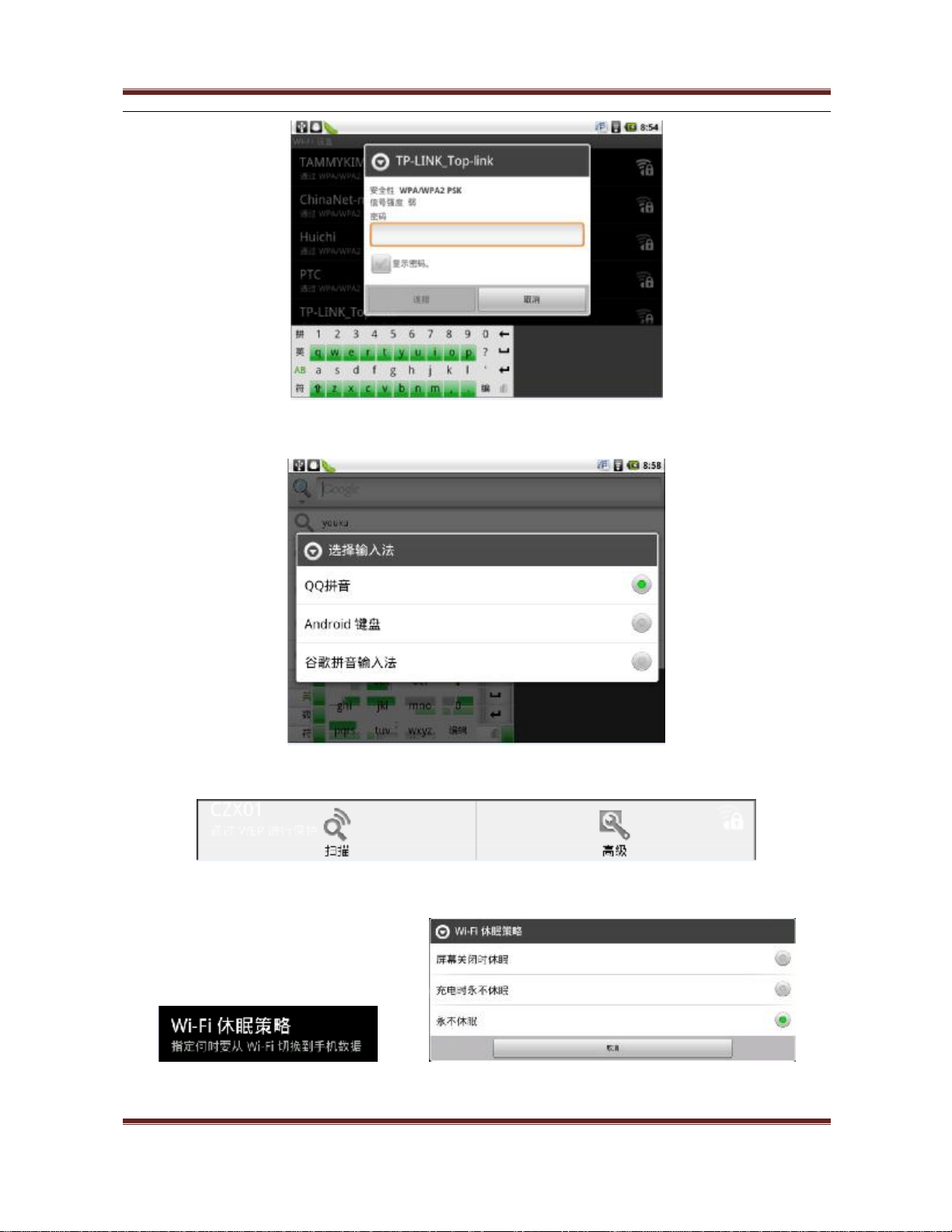
● 注:在文字输入框内长按,可切换输入法,如下图:
用户手册
● 在“Wi-Fi 设置”界面中按“Menu”键 ,选择高级选项:
可对 Wi-Fi 进行高级设置以及 IP 设置。选择“Wi-Fi休眠策略”,选择永不休眠,
如下图:
这样 Wi-Fi 工作时就不会自动掉线了;若想使用静态 IP,点 选“使用静态 IP”选
项,使其处于有效状态,对 IP 地址、网关和网络掩码进行设置就行了。设置好
10
Page 11
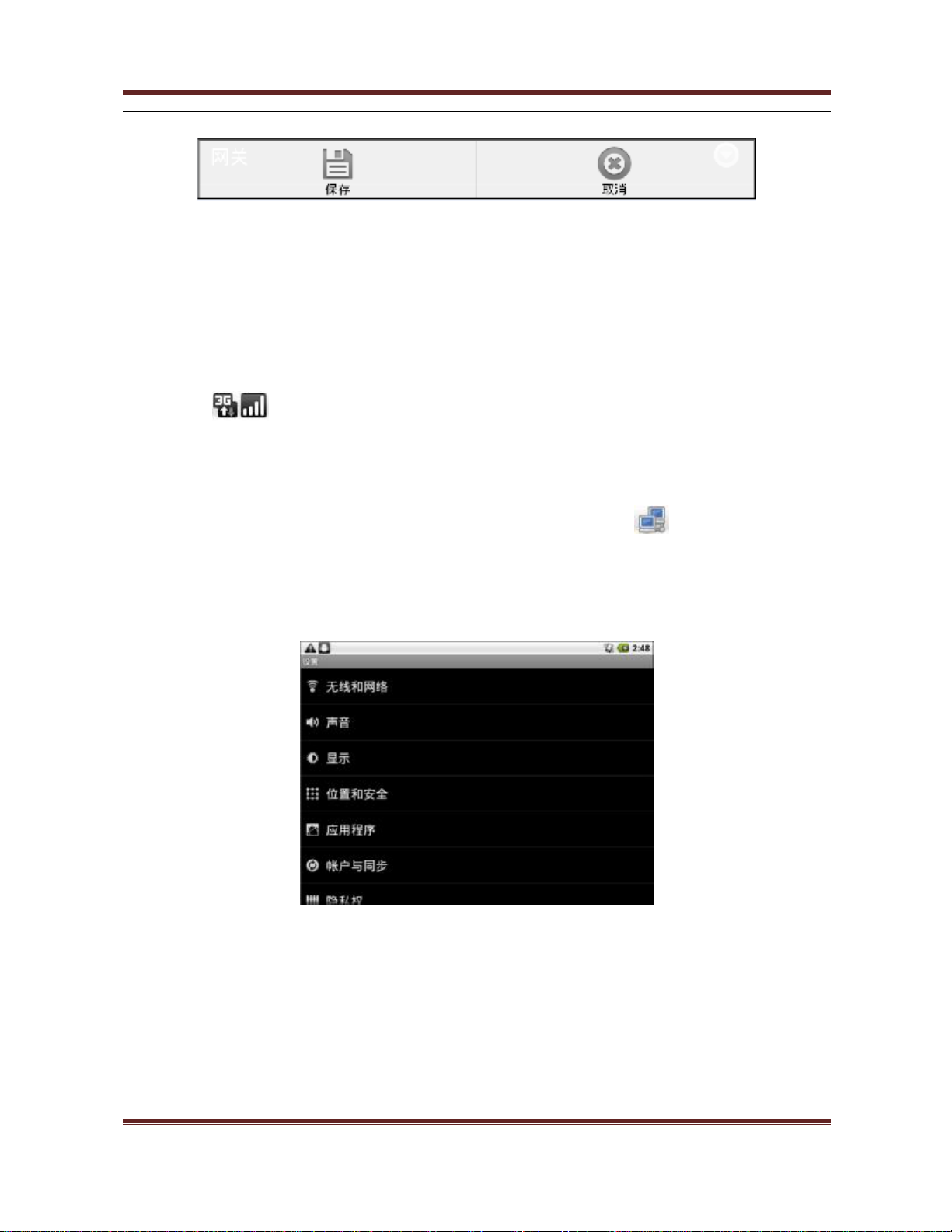
● 开放式的网络图标不带锁,可直接连接。
● 注:WEP 方式需选择与网关相对应的模式,自动、开放、共享需选择对应一种,
3G 网络:
● 请使用指定型号的 USB 3G 设备。
● 使用 3G 前请手动关闭 WIFI 网络,系统会自动默认 WIFI 优先。
● 插入 USB 3G 设备,等待系统自动拨号,在窗口右上方出现网络标识,如下图:
以太网络:
● 请使用指定型号的 USB 转以太网(RJ45)设备。
● 使用以太网前请手动关闭 WIFI 网络,系统会自动默认 WIFI 优先。
用户手册
以后,按“Menu”键,可对设置进行保存或取消操作,如下图:
默认为开放方式。
,3G 运行的使用状态与 3G 的信号显示。
● 插入 USB 以太网设备,在窗口右上方出现网络连接标识 ,则表示网络已连接。
◆ 基本设置:
设置菜单如下图所示:
1、声音和显示:设置音量、操作音、通知与屏幕亮度等,如下图:
11
Page 12
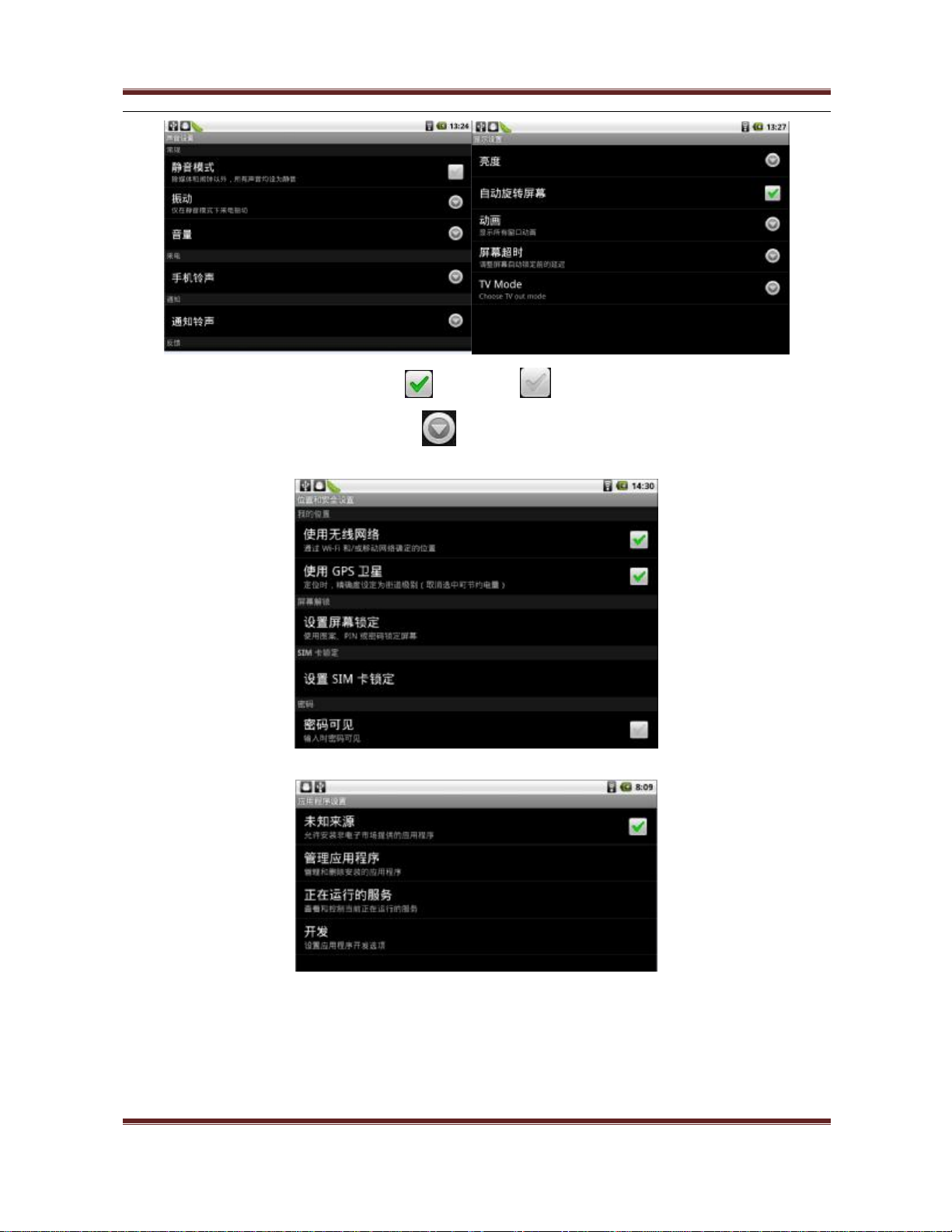
● 在设置菜单中如有勾选项 ,点击变暗 则不选择此功能。
● 在设置菜单中如有下拉图标 ,则表示包含下一级菜单。
2、安全性和位置:设置可见密码及网络位置
用户手册
3、应用程序设置:管理应用程序,设置快捷方式与卸载程序等,如下图:
● 未知来源项请打勾,否则系统会阻止用户自行安装程序。
1)选择进入管理应用程序项,可查看应用程序的详细信息,并可从系统中彻底卸载
程序。
12
Page 13
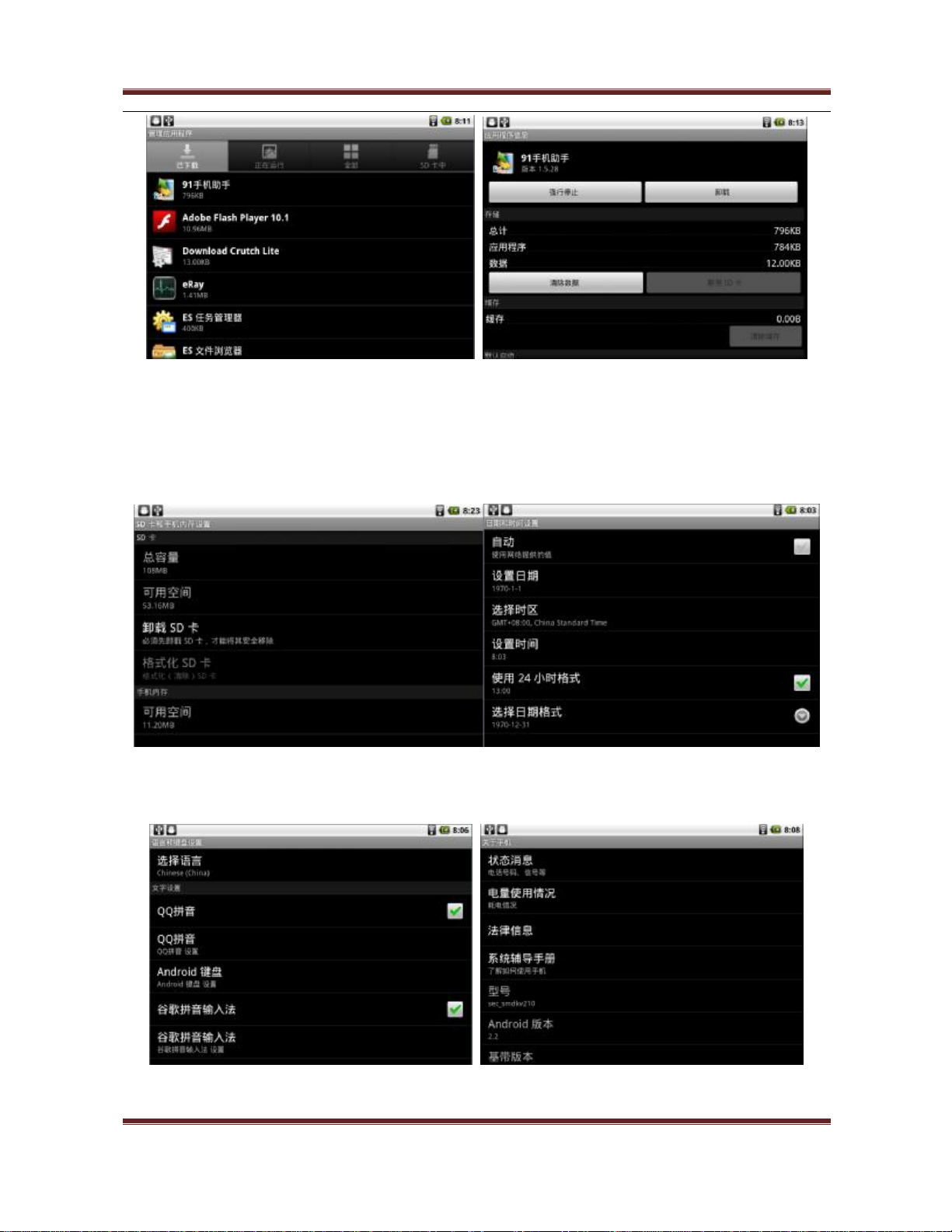
用户手册
2)开发设置,设置应用程序开发选项,USB 方式等。
4、SD 卡和手机内存设置:查看存储器容量,及格式化存储器;系统自带存储器隐藏一
部份(415Mb)为系统使用,会开放一部份(107Mb)给用户使用,用户可使
用外部扩展卡作为资料存储。
5、日期和时间设置:用户可个性化设置时间及格式。
6、语言和键盘:用户可进入选择所需语言、键盘设置及输入法设置
7、关于手机:可查看设备软、硬件使用状态及相关信息。
8、关于基本设置的其它一些设置用户可以自行去体会。
USB 使用:
13
Page 14

用户手册
USB Device:USB Mini5P作为 USB Device2.0 连接电脑使用,可作存储控制或同步使用,
此功能必须在“应用程序/开发”选项中,选择 USB 调试及允许模拟地点打勾,如下图:
USB HOST:可连接 USB 外设使用:鼠标、键盘、3G、U盘、USB 网卡等。
注:因 USB 外设需驱动支持,本设备自带驱动有限,不能全面兼容所有
USB 外设 ,故只能使用指定型号,请参照 USB 外设驱动支持表。
U 盘使用:因操作系统只能识别一个外部存储器,当插入 U 盘时,系统会自动关闭设备
自带存储器,系统只能自动识别最后一个挂载的存储设备。
视频输出:产品附件配备一条 HDMI 视频输出线,接入电视或投影仪等显示设备,在本
设备\设备菜单\显示\TV Mode\选择与显示设备对应的输出模式,本设备缺省
720P 高清输出,如下图:
◆ 软件应用:
图片浏览:
● 点击程序菜单中 图标,分类显示设备所有图片,选择进入图片库,如下图所
示:
14
Page 15

用户手册
第一次使用会有一个读取图片时间过程,系统会保存图片信息,再次使用就会很快。
打开图片后右进行放大、旋转、修剪、删除、共享、设为壁纸等操作。
在图片库中,长按某一图片,可显示图片详细信息,及播放幻灯片等。
音乐播放:
● 点击程序菜单中 图标,分类显示设备所有歌曲,点击进入选择播放,如下
图:
视频播放:
● 点击程序菜单中 图标,进入视频播放程序页面:
支持多种格式 rmvb,avi,flv,mpg,3gp,wmv,divx, xvid,ipod
注:视频文件后缀名必须小写
15
Page 16

用户手册
选择需播放的文件,此时会弹出一个对话框如下图所示,选择普通模式进入播放:
● 点击程序菜单中 图标,支持 3GP、H.264、MP4 的硬解播放,效果清晰
流畅:
16
Page 17

用户手册
Office 操作:
● 点击程序菜单中 图标,进入 Office 主页面,可选择 Word、Excel、
PowerPoint、PDF 进行操作,如下图:
注:本设备只预装试用版,试用版不能编辑,也不能进入 PowerPoint、PDF。
请用户使用付费版,也可使用第三方免费软件等,本司不承担相关法律责任。
电子书功能:
● 点击程序菜单中 图标进入电子书页面,按 Menu 键调用菜单功能,如下图:
17
Page 18

用户手册
● 打开所需阅读的电子书,再次按 Menu 键,可进行更多的设置,如下图:
注:如打开文档如有乱码,需在文本编码项设置相应编码,其它个性化设置请用
户自行试用。
● 支持电子书格式:TXT, UMD, CHM, HTML, PDB
网页浏览:
● 首先确认网络连接 ,在程序菜单中点击 图标,进入到网页浏览器中,系
统默认为 Google 首页,输入所需内容进行搜索,此时按 Menu 键可有多个功能选
项,可增加窗口等,如图:
● 在打开多个窗口时,可按 Menu 键点击窗口项进行切换浏览。
● 设置浏览器默认主页:点击上图中的“更多”选项,接下来选择“设置”选项,
此时弹出一窗口,里面有一“设置主页”选项,点击“设置主页”,接着在弹出的
对话框中点击编辑框,修改网址后点击“确定”按钮,至此主页修改成功。一个
设置主页例子顺序操作流程如下图所示:
18
Page 19

用户手册
网络聊天:
● 在使用过程中,如按 Home 键返回桌面,再次点击浏览器则进入退出位置。
● 系统自带 MSN 、Skype 、QQ 等聊天软件,用户也可自行
安装其它网聊软件。
● 在程序菜单中选择相应的程序图标即可进入,按提示进行操作。
注:使用任何需上网的程序前,必须先确认网络已连接 。
Mail:
1)email:在程序菜单中点击 图标, 首次运行必须先输入自己的 email 邮箱
19
Page 20

用户手册
地址与密码,然后按“手动设置”按钮,在接下来的窗口中点击“POP3”按钮,
在弹出的“接收服务器设置”窗口中将“ POP3 服务器”和“端口”选项分别修改
为“pop.***.com”和“110”,然后单击“下一步”,会有一个“检查接收服务器”
的过程,之后弹出一个“外发服务器设置”窗口,将其中的“SMTP 服务器”和
“端口”选项分别修改为“smtp.***.com ”和“25”, 然后单击“下一步”, 会
有一个“检查外发服务器”的过程,之后弹出一个“帐户选项”窗口,用户可进
行修改,在此我们选择默认,直接点击“下一步”,弹出“设置电子邮件”窗口,
此窗口中“您的姓名”选项必须填写,“为此帐户创建名称”选项可以不填,点击
“完成”,就可以进入到你的邮箱了。
(其中“***”表示邮箱类型,如:网 易邮箱“***”就是“ 163”,126 邮箱“***”
就是“126”, 新浪邮箱“***”就是“sina”等)
“POP3 服务器”和“端口”修改前 “POP3 服务器”和“端口”修改后
20
Page 21

用户手册
“SMTP 服务器”和“端口”修改前 “SMTP 服务器”和“端口”修改后
21
Page 22
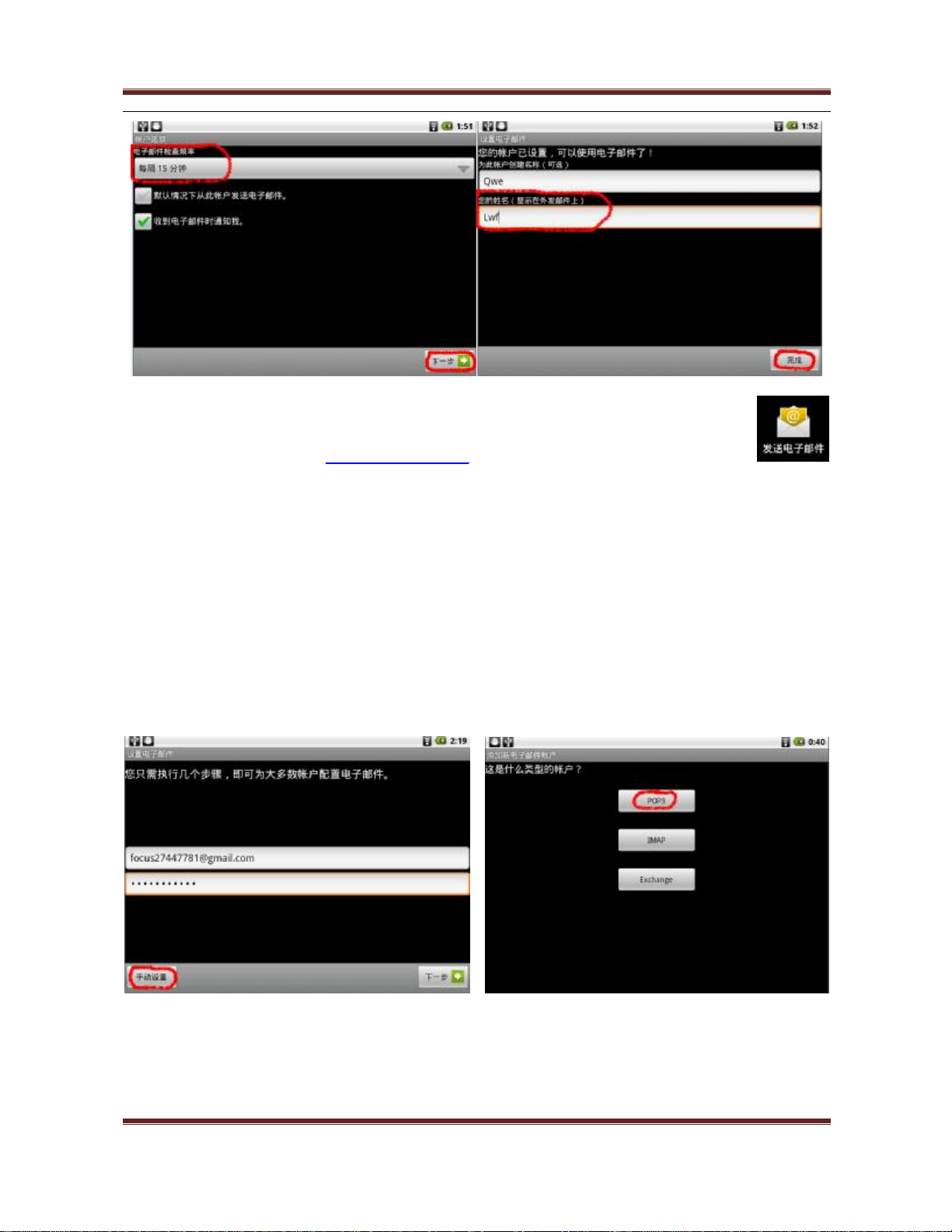
用户手册
2)gmail:在网站 http://mail.google.com/注册一个 gmail 邮箱。在程序菜单中点击
图标, 首次运行必须先输入自己的 gmail 邮箱地址与密码,然后按“手动设置”按
钮,在接下来的窗口中点击“POP3”按钮,在弹出的“接收服务器设置”窗口中
将“POP3 服务器”和“端口”选项分别修改为“pop.gmail.com”和“995”,然后
单击“下一步”,会有一个“检查接收服务器”的过程,之后弹出一个“外发服务
器设置”窗口,将其中的“SMTP 服务器”和“端口”选项分别修改为
“smtp.gmail.com”和“465”, 然后单击“下一步”, 会有一个“检查外发服务
器”的过程,之后弹出一个“帐户选项”窗口,用户可进行修改,在此我们选择
默认,直接点击“下一步”,弹出“设置电子邮件”窗口,此窗口中“您的姓名”
选项必须填写,“为此帐户创建名称”选项可以不填,点击“完成”,就可以进入
到你的邮箱了。
22
Page 23
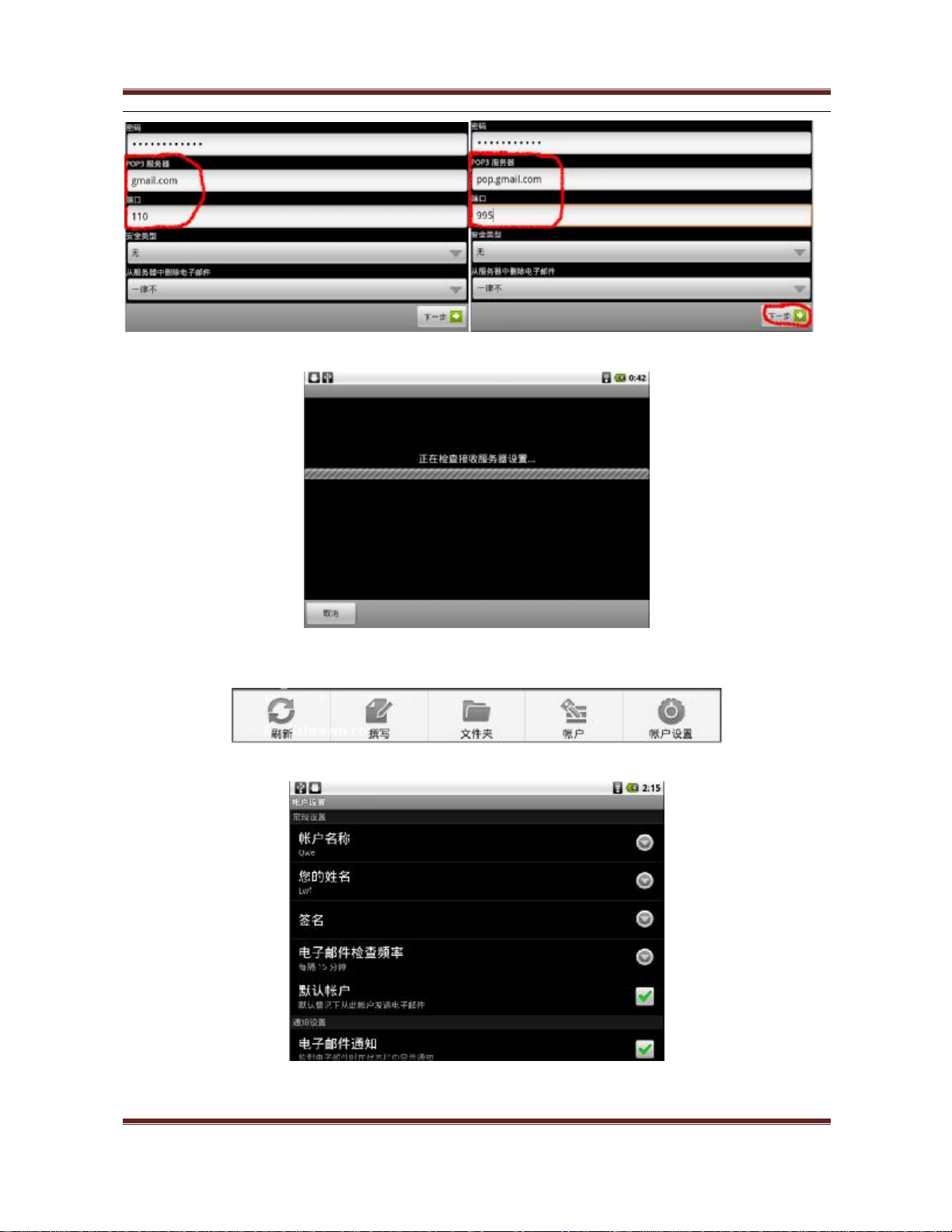
用户手册
“POP3 服务器”和“端口”修改前 “POP3 服务器”和“端口”修改后
3)对 mail 邮箱的操作:进入邮箱后没有操作按键供操作,此时需要点击“Menu”
键进行有关的操作。点击“Menu”键后弹出一个功能选项菜单,
选择“帐户设置”,弹出“帐户设置”窗口,
可对帐户的相关信息进行设置。点击功能菜单中的“帐户”按 钮,弹出“发送 电子邮
件”窗口,窗口中列出了已登录的帐户,此时按“Menu”键,弹出功能菜单,选择
23
Page 24
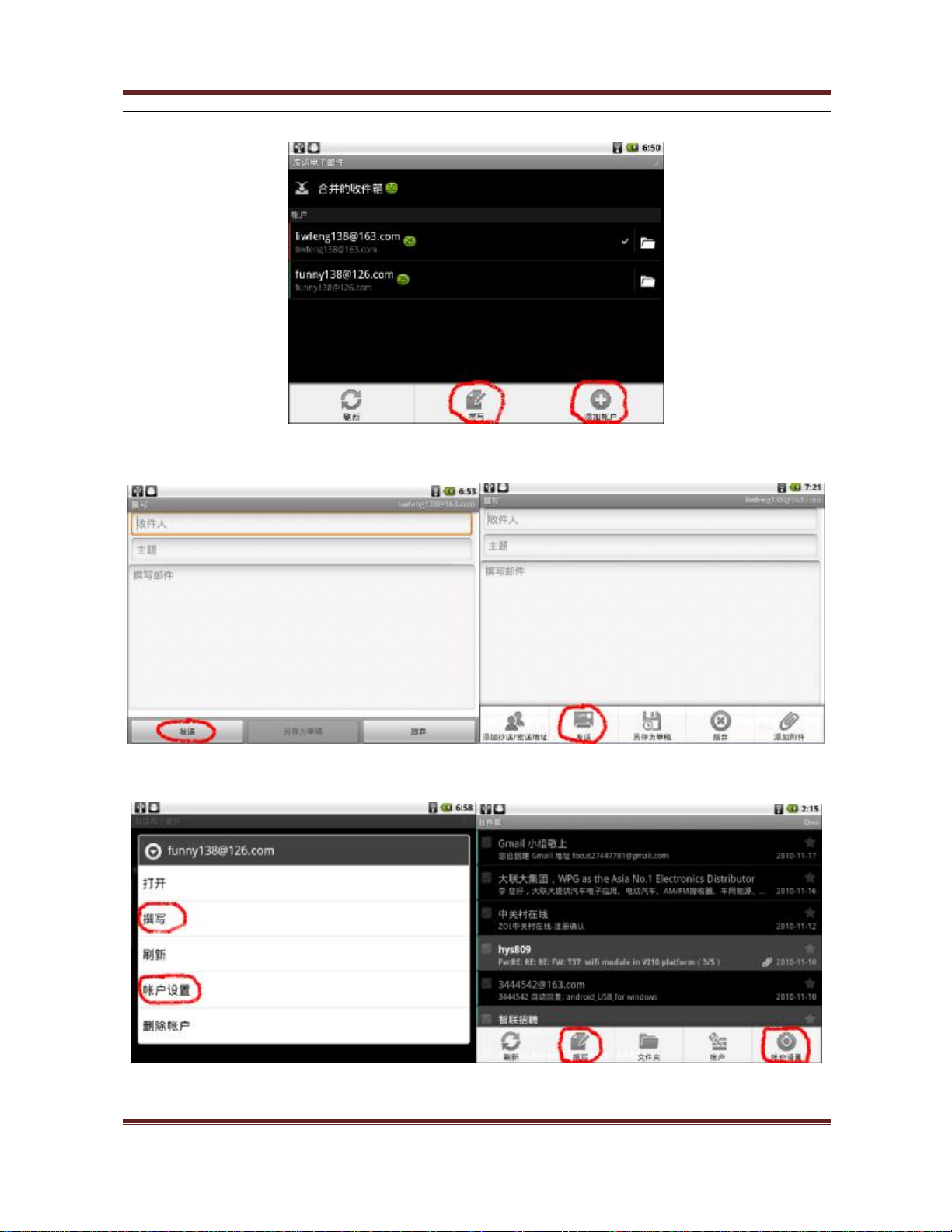
用户手册
“添加帐户”就可以登录一个新的帐户,亦即可以同时登录几个邮箱;
选择“撰写 ”就可以写邮件,撰写好邮件后,点击“ 发送 ”(或按“Menu”键选择“ 发
送”)便可发送邮件,
长按某一帐户,在弹出的对话框中选择“撰写”或在“收件箱”窗口中按“Menu”
键,选择“撰写”亦可实现同样的功能;
在撰写邮件页面中按“Menu”键,在弹出的功能菜单中选择“添加附件”可实现从
SD 卡中添加附件的功能;在撰写邮件页面中,选择“放弃”选项便可返回到上一个
24
Page 25
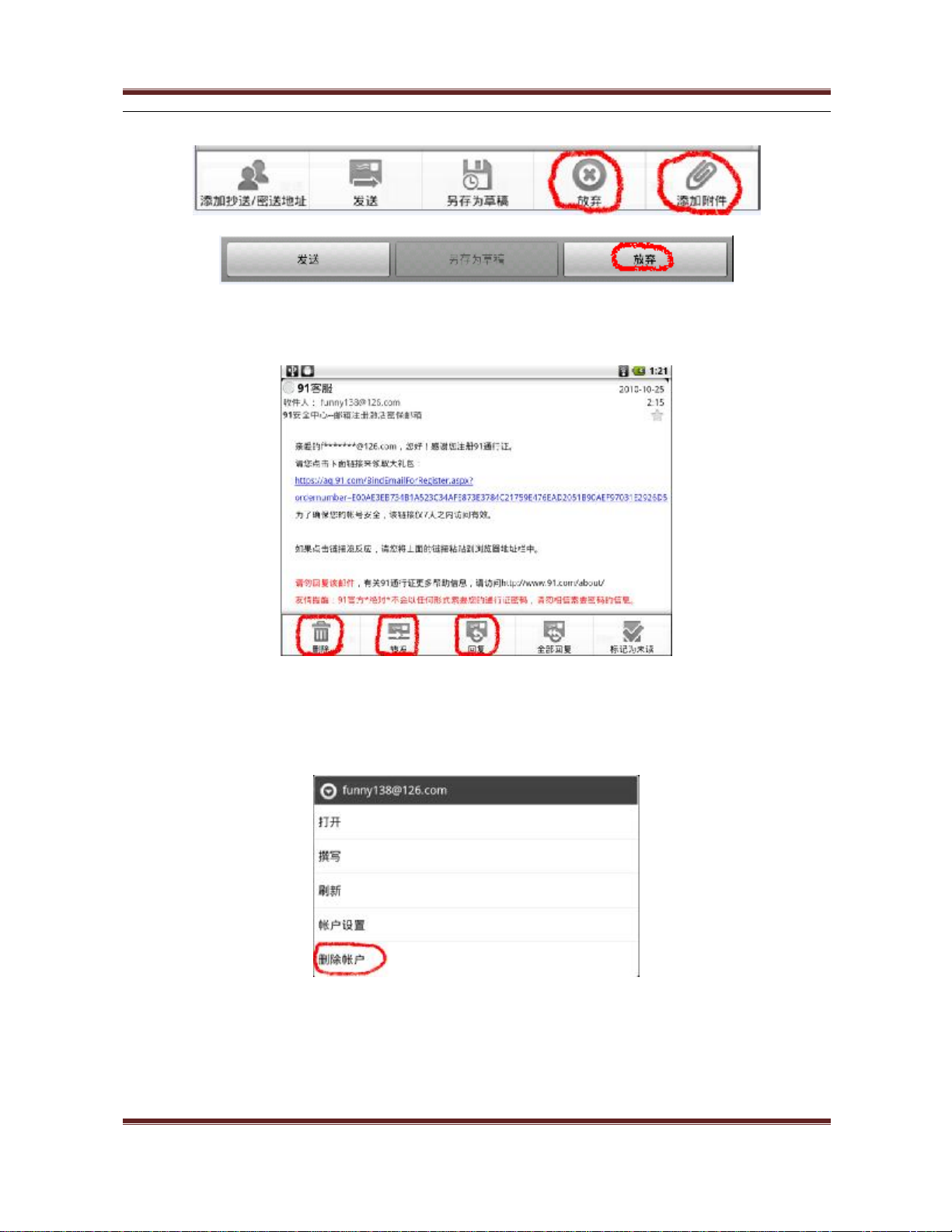
用户手册
页面;
在“发送电子邮件”窗口中点击某帐户便可返回到此帐户的“收件箱”页面;打开某
一邮件后按“Menu”键选择“转发”、“ 删 除 ”或“回复”可以对邮件进行转发、删
除或回复操作。
总结:“长按”某一选项,“常按”Menu 键,你会发现意想不到的效果,记住两
个“长/常按”。
4 ) 清除 mail 帐号,有两种方法:
① 如果想要删除某一帐户(即退出登录),在“发送电子邮件”窗口中长按此
帐户会弹出一个对话框,选择“删除帐户”即可把此帐户删除。
② 在桌面或菜单窗口按“Menu”键,依次选择“设置”——“应用程序”—
—“管理应用程序”,选择“全部”,找到“发 送电子邮件”应用程序并点击
进去,再点击“清除数据”便可以切底清除 mail 帐号;若“强行停止”处
于高亮显示,说明此时它还在后台运行,点击“强 行停 止”便 可以使它停止
运行。
25
Page 26

用户手册
Google 地图:
● Google 是全球卫星实拍地图,可方便的查看地图及查询路线,
● 在程序菜单中点击 图标,打开地图,此时可放大、缩小、拖动等操作。
26
Page 27

手绘记录:
用户手册
● 按 Menu 键调用菜单功能,在图层项可选择实时路况或卫星实拍等,如图:
● 按返回或 Home 键退出。
其它应用:
● 在程序菜单中选择 图标,打开手绘软件,点 击菜单条中 图标,新建
文档,再点击 图标,此时可在屏幕上进行手写操作,下方菜单条中有轨迹
返回、前进、图钉、完成等选项,写完后需先钉在记录纸上 ,再点击 完
成退出手绘页面,此时点击屏幕上方中央位置,弹出下拉菜单,点击 保存,如图:
● 非常不错的手绘软件,其它相关操作请用户自行试用。
27
Page 28

用户手册
● 在程序菜单中选择 图标,可阅读电子书*.txt 文件,如下图:
● 在程序菜单中选择 图标,可以进行程序管理、进程管理以及文件浏览等
操作,如下图:
● 在程序菜单中选择 图标,将进入照相机模式,
28
Page 29

用户手册
上、下拖动 或按“Menu”键在弹出的功能菜单中选择“切换到视频”或“切换
到相机”,
可进行照相与摄像的切换,切换后右下角的 变为 ,点击 可进
行摄像;或从 变为 ,点击 可进行照相。在照相模式下,点击
其中的 图标可对照片、相机进行各项设置 ,点击其中的 图标
可对存储位置状态进行设置 。在摄像模式下,点击其中的 图标可
29
Page 30

用户手册
对相机进行设置 ,点击其中的 图标可对摄像视频画质进行设
置 。 拍照 后右上角有一个刚拍好的照片的小图像
,点击该小图像,可浏览照片,
点击右下角的“更多” 可对照片进行各项操作;点击“删除”
,确认后便可删除照片。左右划动屏幕可进行浏览照片的切换。浏览
照片时,点击右上角的 ,可返回到照相模式。
30
Page 31

用户手册
● Android 系统应用软件已有几万个以上,请用户自行登陆软件超市 进行下
载安装试用。如下图:
● 手写输入:用户可自行下载手写输入软件进行使用。
● 网络电台 、3D 游戏 、QQ 游戏 、网络视频 、
手机电视 ,动态桌面壁纸 、在线天气 、汉英翻译工具
、在线炒股 、新闻频道 、计算器 等,都是非
常不错应用软件,请用户自行试用。
● A8 平台特点:支持网页 flash 播放 。
● 屏幕休眠(屏保)设置:依次选择“设置”——“显示”——“屏幕超时”选择
相应项就行。如下图:
31
Page 32

用户手册
● 语言的切换:依次选择“设置”——“语言和键盘”——“选择语言”可进行语
言的切换。如下图:
● 输入法应用:安装输入法后需在“设置”——“语言和键盘”中相应的输入法项
中勾选后才能正常在输入框内切换输入法,未被勾选的输入法选项不能被列在“选
择输入法”( 输 入 法 选 择 框 )的列表中。如下图中的“搜狗输入法”就不能被列
在输入法选择框中,此时便不能使用“搜狗输入法”:
32
Page 33

用户手册
● USB 驱动安装:
步骤 1:使 MID 设备处于关机状态,通过 USB 线连接至电脑主机。
步骤 2:同时长按“菜单”键与“电源”键开机,设备屏幕显示开机 Logo 及以下
信息“FASTBOOT update System Focus mid device-000”, 此 时电脑主机弹出
“Android 1.0”新硬件安装向导对话框,选择“从列表或指定位置安装(高级)”,
然 后 点 击“下一步”,如下图:
步骤 3:在接下来的对话框中选择“在搜索中包括这个位置”,然后点击“浏览”
按钮,如下图:
步骤 4:指定 USB 驱动位置,点击“确定”,再点击“下一步”,如下图:
33
Page 34

步骤5:等待驱动安装完成后,再点击“完成”,如下图:
用户手册
步骤6:电脑主机还会弹出“Android Bootloader Interface”新硬件安装向导,如
下图:
步骤 7:操作同以上安装步骤相同,完成安装后,打开电脑主机设备管理器,会出现
“Android Bootloader Interface”的设备信息,表示本设备驱动程序已成功安装,如下图:
34
Page 35

步骤8:长按本设备电源键进行设备重启。
步骤 9:此时还需在电脑主机安装相应同步应用软件,如“91 助手”等应用软件
才能同步管理本设备,如下:
● 通过电脑连接 USB 同步管理本设备,用户可下载 91 手机助手 for Android 软件,
使用电脑对本设备进行管理、安装应用软件、更换壁纸、截屏等操作。
用户手册
● 应用软件升级:
点击 91 手机助手左边菜单栏中的“程序管理”将 弹 出 软 件 更 新列表窗口,点 击“ 立
即 更 新 ” 自 动 下 载 并 安装。下载完成后,如果无法正常安装软件(显示安装软件失
败),打开下载的应用软件所在的存放文件夹,双击该应用软件(*.apk 文件),在
弹出的对话框中选择“安装”便可安装更新,也可选择“卸载”卸载应用软件,
如下图:
35
Page 36

用户手册
● 应用软件的安装与卸载:除上图所示的应用软件的安装与卸载方法外,还分别有
如下的软件的安装与卸载方法。
软件的安装:将应用软件(*.apk 文件)拷贝到 MID 的 Sdcard 上,用 ES 文件浏览器
打开 Sdcard,点 击要 安装的应用软件,在弹出的窗口中点击“安装”,进入安装过程,
完成后在弹出的窗口中点击“完成”。如下图:
36
Page 37
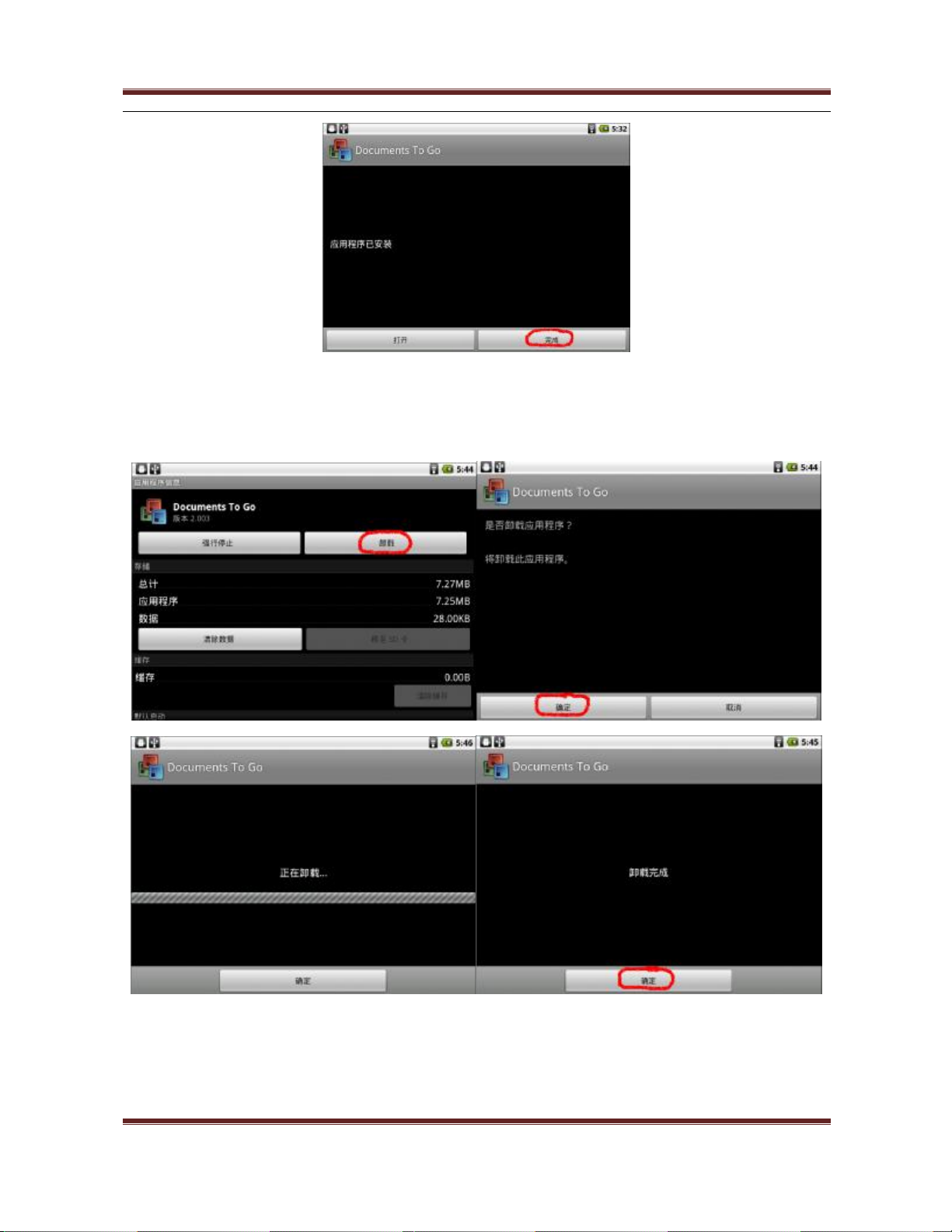
用户手册
软件的卸载:依次选择“设置”——“应用程序”——“管理应用程序”,找到要卸
载的应用程序然后点击,在弹出的窗口中选择“ 卸 载”,在下一个窗口中点击“ 确 定 ”,
进 入 卸 载 过 程 , 完 成 后 在弹出的窗口中点击“确定”。如下图:
● 系统软件升级:
在指定网站下载升级包“****-update.zip”( ****表示更新日期),新建一个文
件夹,把升级包“****-update.zip”放在所建的文件夹里,把压缩包里的批处理文
件“****-update.bat”拖出到该文件夹中(即升级包“****-update.zip”与批处理
37
Page 38
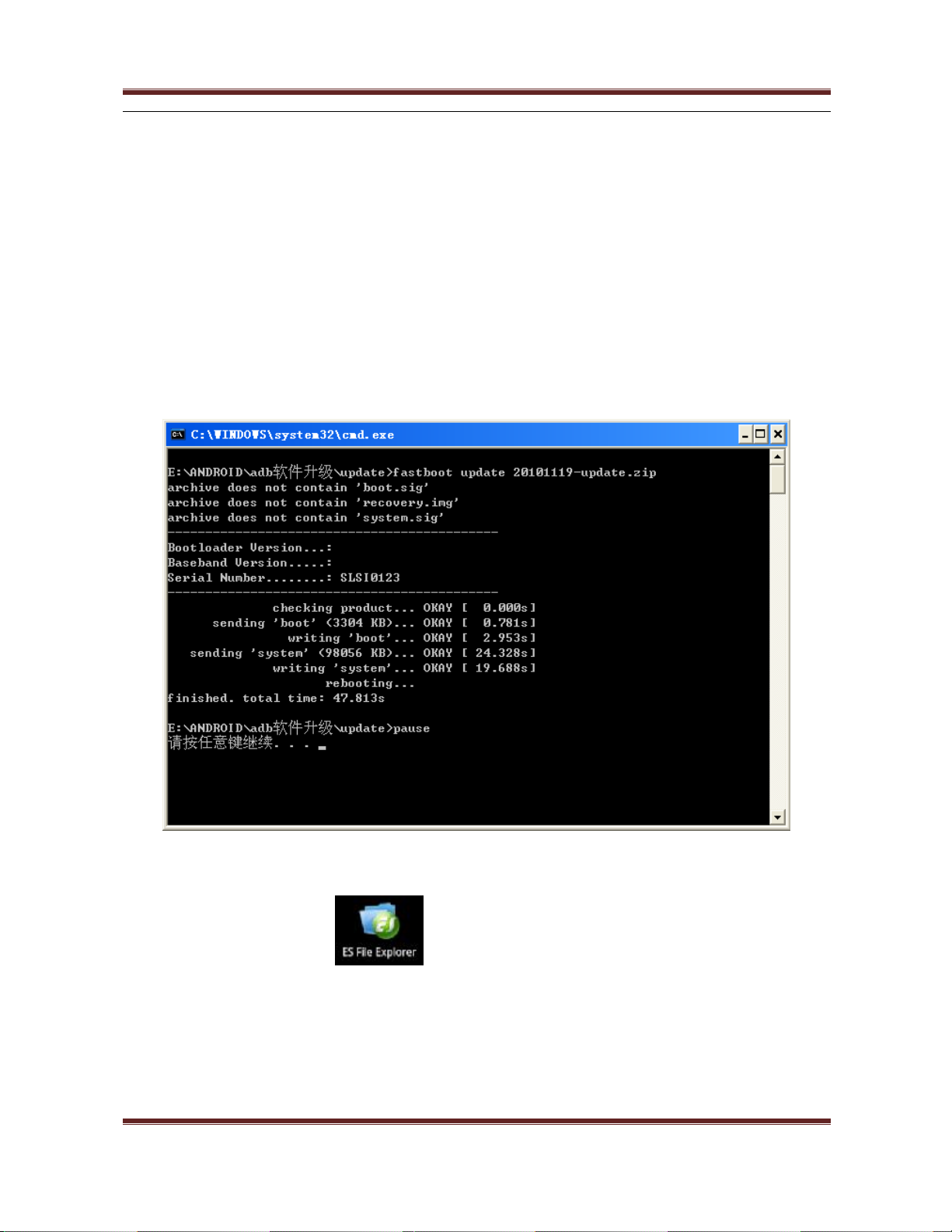
用户手册
文件“****-update.bat”文件放在同一个目录下)。
从 USB 驱 动 压 缩 包 解 压 出 来 的 文 件 夹中,把 AdbWinUsbApi.dll 、
AdbWinApi.dll、adb.exe 及 fastboot.exe 四个文件拷贝到 C:\windows\system32 中。
使 MID 设备处于关机状态,通过 USB 线连接至电脑主机,同时长按“菜单”键
与“电源”键开机,设备屏幕显示开机 Logo 及以下信息“FASTBOOT update System
Focus mid device-000”后 ,双击 批处理文件“****-update.bat”,此时就会进行系统
升级过程,系统升级成功后,PC 机上就会有如下图所示的窗口显示,“请按任意
键继续…”是升级结束的标志,至此可直接把该窗口关闭,窗口上显示的一些提
示信息不必理会;但在某些 PC 机上,下图会一闪而过,无法知道系统有没有升
级成功,要想知道 MID 有没有升级成功,只需在“设置” (Settings)——“设
备信息” (Device Information)——“版本号”( Build number)上查看版本号是
不是最新的,如果是就说明升级成功,否则升级失败,按上述升级步骤重新升级。
升级成功后 MID 会自动重启:
◆ 软件安装:
ES 文件浏览器:
● 点击程序菜单中 图标,进 ES 文件浏览页面,显示为文件夹目录方式
浏览文件,可方便进行文件浏览及管理,如图:
38
Page 39

ES 文件管理器:
用户手册
● ES 文件管理器 可对当前运行的程序进行操控,也可显示后台运行的程序
及相关程序信息资料
● 按 Menu 键可调出菜单条,按返回退出程序。
APK 文件安装:
● 除通过 USB 来安装 APK 应用程序,也可通过 ES 文件管理器来进行安装。
39
Page 40

触摸校准:
问题解答:
用户手册
● 使用 ES 管理器打开 APK 应用程序位置,点击即可安装,按提示完成安装。
● 本设备出厂前已经校准触摸。
● 如出现触摸不准的情况下,可长按 Menu 键进行校准。
● 长按 Menu 键,弹出输入键盘框后继续长按,直到弹出校准页面。
● 按提示用触摸笔依次精确点击校准点,校准后自动退出。
注:进入校准页面后必须按提示校准,否则按退出键直接退出,触摸会不准。
● 安装的应用程序有些不能正常使用?
一些应用程序是基于手机系统开发的,不能全屏使用,在程序菜单中选择 图
标,此菜单存储一些电池及其它信息,勾选是否全屏模式,如下图:
应用程序不能全屏使用,是因为图示选项处于勾选状态(默认状态)。如果图示
选项处于勾选状态则为小屏幕模式,处于非勾选状态则为全屏幕模式。点击图示
选项把勾去掉,使其处于非勾选状态,然后重启 MID 平板电脑,再打开之前不能
全屏使用的应用程序,此时会发现应用程序可以全屏显示了。有些游戏软件在全
屏幕模式下玩不了,而在小屏幕模式下却能玩;此时你便可以把该项选上,使其
处于勾选状态,然后重启 MID 平板电脑,便切换回小屏幕模式,那些游戏就又能
玩了。小屏幕模式和全屏幕模式就可以这样进行切换。
● 设备不能开机?
请检查电池电量,连接充电器充电,如充电还不能开机,与经销商联系。
● 找不到存储的文件?
拷贝到外部存储卡的文件,都是存储在 SDCARD 目录下,请在此目录下查找。
● 无声音?
检查音量是否打开,检查文件是否受损页导致不能播放。
● 不能复制文件?
确认连接是否正确,确认存储器是否已满,确认 USB 线有无损坏。
● Wi-Fi 无法连接?
40
Page 41

用户手册
检查有无网络信号,确认是否与路由器设置相对应。
● Wi-Fi 过一段时间自动掉线?
因为在 WI-FI 休眠策略中没有选择永不休眠,请参考用户手册进行设置。
41
